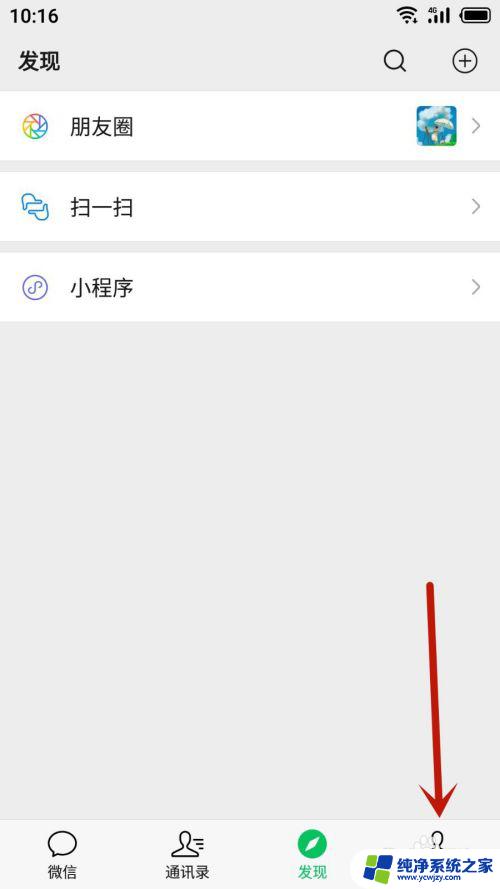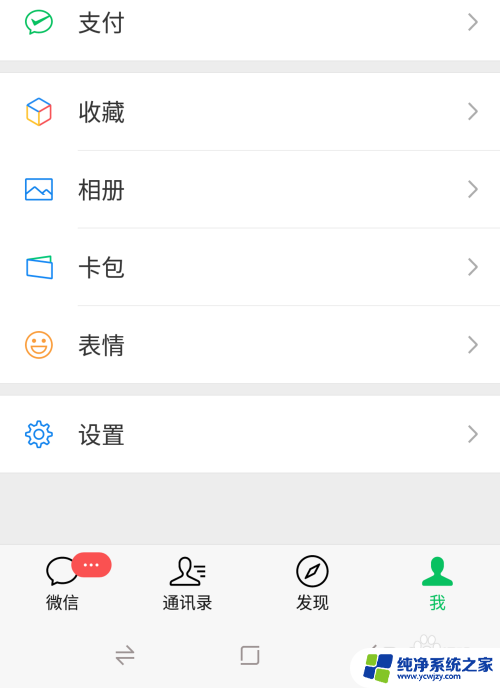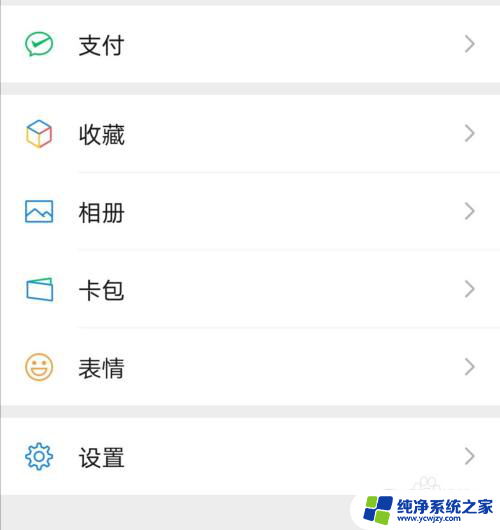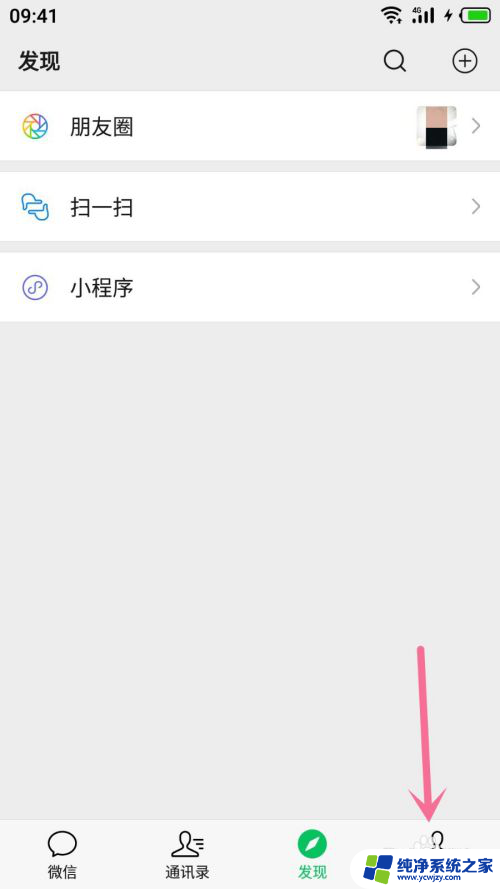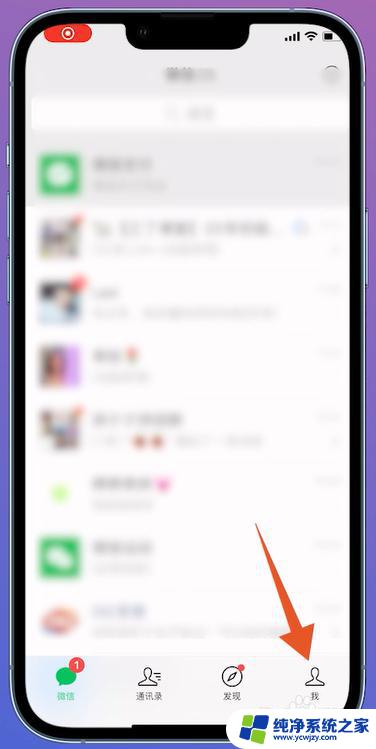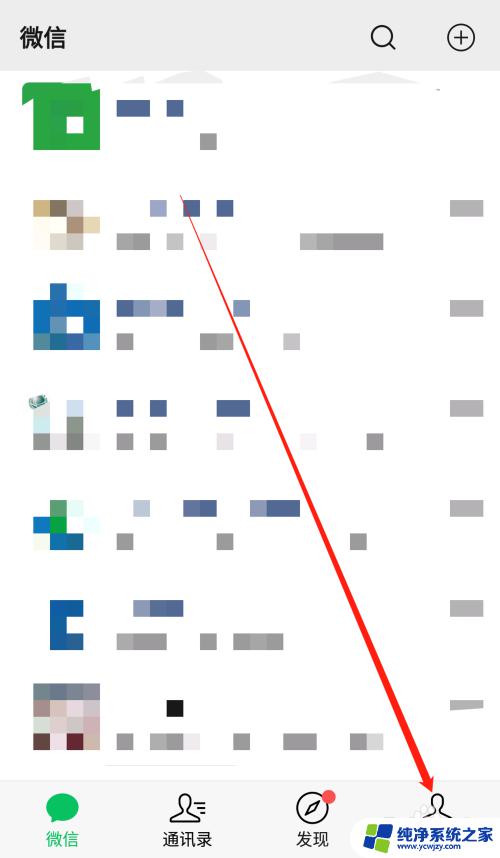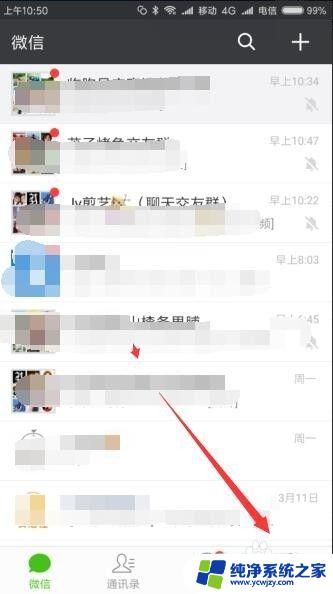微信来消息提示音怎么设置 微信消息提示音自定义设置
更新时间:2023-06-11 13:04:31作者:yang
微信来消息提示音怎么设置,现在的社交软件已经成为人们日常生活中不可或缺的一部分,其中微信更是深受人民群众的喜爱,随着微信的不断升级,用户体验也得到了不断改善。其中微信消息提示音也是让人们无比熟悉的一个小功能。常常有人会因为消息提示声过于刺耳或者太轻柔而无法闻声辨位,今天我们就来讲一讲如何设置微信消息提示音。
具体方法:
1点击“微信”软件。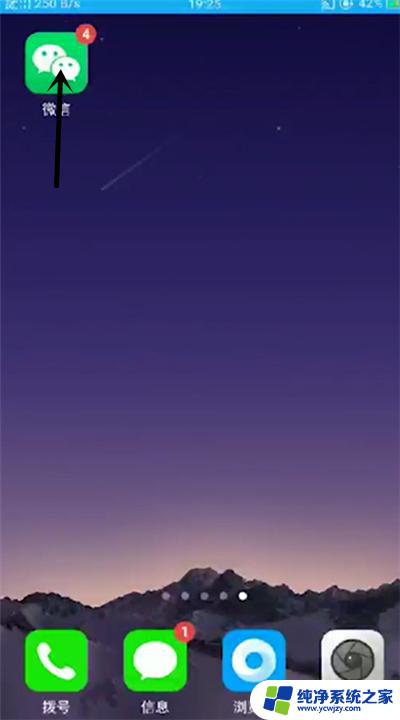 2点击“我”的图标。
2点击“我”的图标。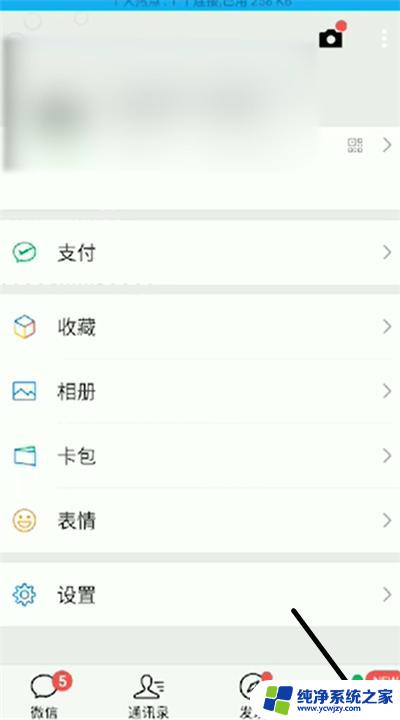 3点击“设置”选项。
3点击“设置”选项。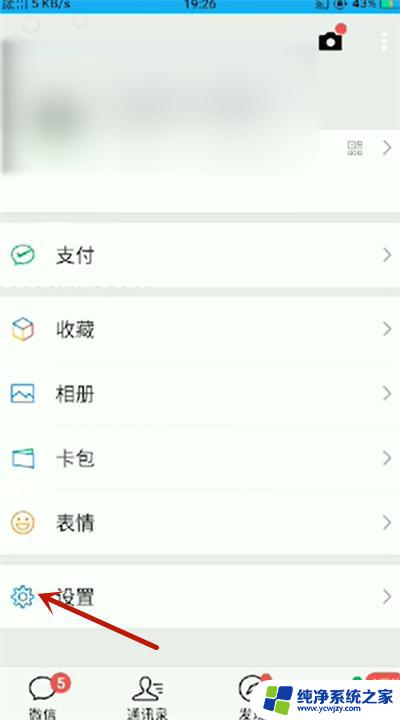 4点击“新消息提醒”。
4点击“新消息提醒”。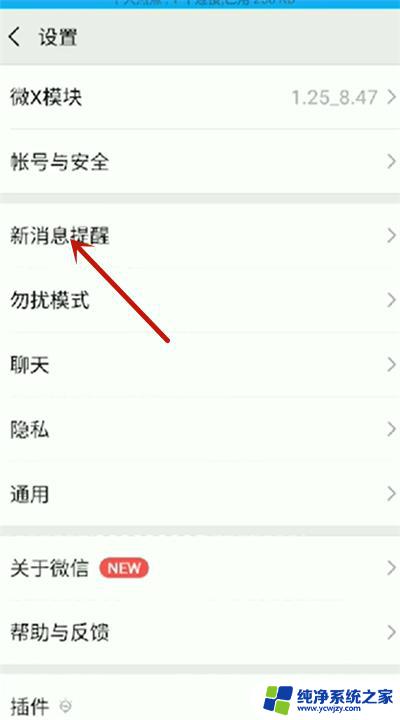 5选择新消息提示音。
5选择新消息提示音。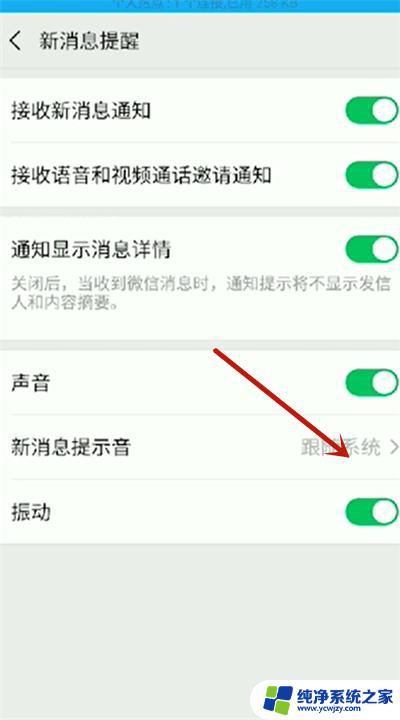 6选择自己喜欢的提示音,点击“保存”即可。
6选择自己喜欢的提示音,点击“保存”即可。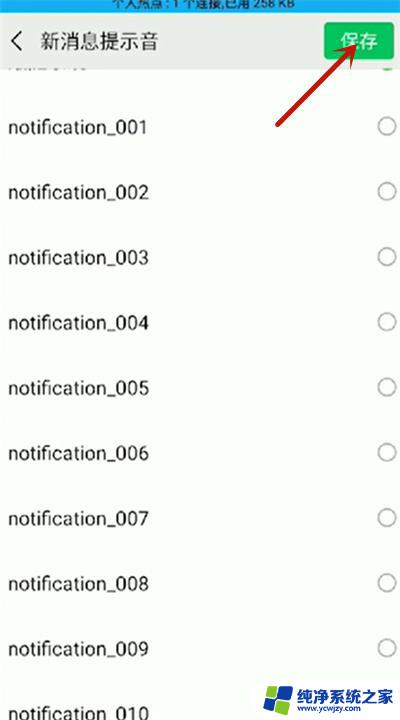 7总结如下。
7总结如下。
以上就是微信来消息提示音怎么设置的全部内容,如果还有不理解的地方,可以按照小编的方法进行操作,希望这篇文章能够帮助到大家。